SAS는 공공기관과 교육기관에서 많이 사용하는 데이터분석 플랫폼입니다.
다만 유료인데다 가격이 좀 비싸기 때문에 혼자 공부하는 분들이나 학생들이 쉽게 사용할 수 없기도 합니다.
예전부터 SAS에서는 SAS University Edition을 제공해서 무료로 SAS를 체험할 수 있도록 해주었는데요,
가상머신에 SAS University Edition을 설치해서 사용하는 방식이었습니다.
저도 예전에 이 방식을 썼다가 가상머신이 용량을 꽤 차지해서 지웠어요.
최근에 SAS를 써야하는 일이 생겨서 찾아보던 중에 SAS University Edition은 2021년 4월 30일에 서비스를 종료다는 걸 알게 되었습니다.
다행히도
SAS OnDemand for Academics라는 서비스로 SAS를 무료로 체험할 수 있습니다.
SAS OnDemand for Adacemics 사용 방법을 자세히 알아보겠습니다.
1. 홈페이지 접속
https://www.sas.com/ko_kr/software/on-demand-for-academics.html
SAS OnDemand for Academics
SAS OnDemand for Academics provides a no-cost online delivery model to professors for teaching and to students for learning data management and analytics.
www.sas.com
홈페이지에서 [지금 확인해보세요]를 클릭합니다.
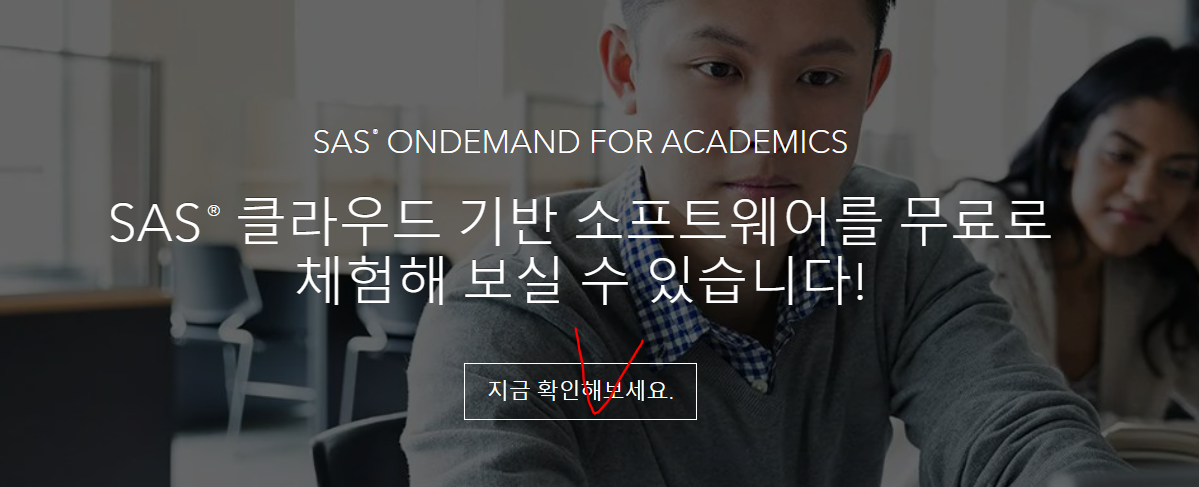
2. Independent Learners 의 서비스 선택

혼자 공부하는 학습자를 위한 서비스입니다.
[Independent Learners] 인 것을 확인한 후에
"registration application" 을 누릅니다.
3. 계정 로그인하기

SAS 계정에 로그인합니다.
계정이 없으면 [Don't have a SAS Profile] 을 눌러서 계정을 생성합니다.
저는 예전에 쓰던 계정이 아예 생각 안나서 다시 새로 만들었어요.
계정 첫 로그인을 하면 승인이 떨어질 때까지 좀 걸립니다. 저는 3~4분 뒤에 사용 가능했어요

4. SAS Studio 입장하기
승인이 끝나면 대시보드가 등장합니다.
[SAS Studio] 를 클릭해서 입장하면 됩니다

로그인과 초기화가 끝나면 SAS Studio 창이 나옵니다.

가상머신을 설치해서 사용해야 했던 SAS University Edition보다 훨씬 편하고 쉬워요~!
'데이터 분석' 카테고리의 다른 글
| [Pandas/skiprows] 데이터 중간부터 읽어오기 (0) | 2021.07.04 |
|---|---|
| [Pandas/Chunksize] 큰 용량 데이터 읽어오기 (0) | 2021.07.04 |
| [LSTM/GRU] 주식가격 예측 모델 구현하기 (8) | 2021.06.01 |
| [푸리에 변환] 신호 데이터 전처리 - Fast Fourier Transformation (1) | 2021.05.20 |
| [Python/datatable] 용량 큰 csv파일 빠르게 읽기 (0) | 2021.05.20 |



